So zeigen Sie FPS unter macOS an
So zeigen Sie FPS unter macOS an
Stellen Sie sich vor, wie einfach es wäre, zwei Ordner zu synchronisieren, ohne die darin enthaltenen Dateien manuell sortieren zu müssen. Glücklicherweise vereinfacht SyncTwoFolders , ein kostenloses Mac-Dienstprogramm, diese Aufgabe mit einem umfangreichen Funktionsumfang und einer vereinfachten Benutzeroberfläche. Diese Anwendung vergleicht Ordner miteinander und ermöglicht dem Benutzer, sie nach seinen Wünschen zu synchronisieren.
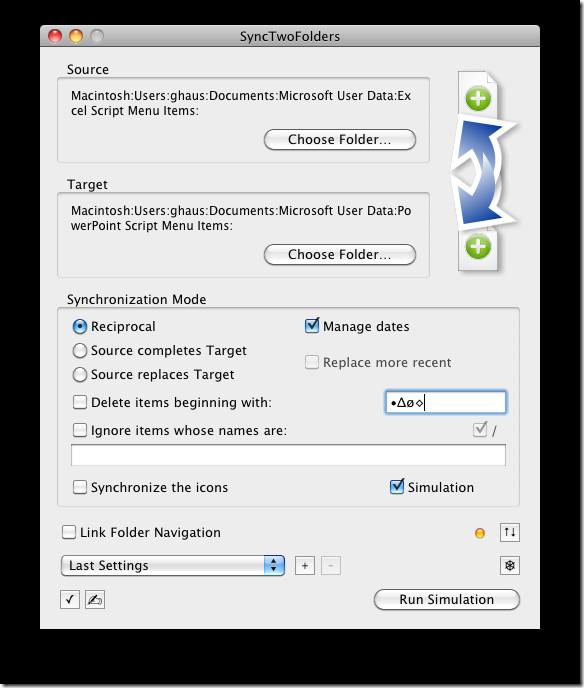
Zunächst müssen Sie die Quell- und Zielordner angeben, die verglichen werden sollen. Anschließend wählen Sie den Synchronisierungsmodus. SyncTwoFolders ermöglicht die Aktualisierung in beide Richtungen, oder die Quelle kann den Zielordner aktualisieren oder ersetzen. Sie können auch Ausnahmeregeln hinzufügen.
Das beste Feature von SyncTwoFolders ist der Simulationsmodus. Aktivieren Sie das Simulationsfeld (standardmäßig aktiviert) und klicken Sie auf „Simulation ausführen“, um die Änderungen zu prüfen, bevor Sie sie ausführen. Die Software ermöglicht es Ihnen, die gewünschten Änderungen auszuwählen und alle anderen zu ignorieren.
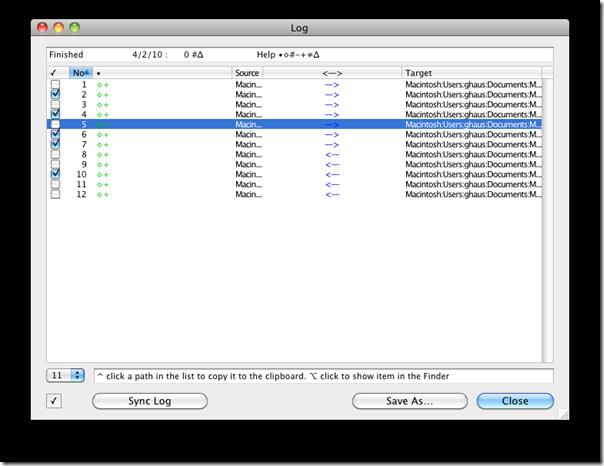
Nachdem Sie Ihre Auswahl getroffen haben, klicken Sie auf „Protokoll synchronisieren“ und Ihre Änderungen werden ausgeführt.
Die Software ermöglicht auch die Synchronisierung über gemountete Netzwerklaufwerke. Alle Vorgänge werden in einer Finder-ähnlichen Oberfläche ausgeführt, sodass Sie stets den Überblick behalten. Voraussetzung für die Ausführung ist Mac OS X 10.3 oder höher.
So zeigen Sie FPS unter macOS an
Marco Arment, der leitende Entwickler von Tumblr, der beliebten Microblogging-Community, hat eine App für den Mac zum Sichern von Tumblr-Blogs namens Tumblr Backup veröffentlicht.
Disk Drill ist eine neue Anwendung für Mac, die nicht nur Ihre Festplatte, sondern auch Ihre Partition, beschädigte Dateien, Fotos und alle Arten von Medien wiederherstellt. Es
Wenn Sie ein Mac-Benutzer sind, haben Sie großes Glück, den Google Map-Dienst auf dem Desktop zu erhalten. Im Gegensatz zu Google Earth ist Google Maps ein weiterer separater Dienst
Medienliebhaber mit riesigen Filmsammlungen werden die Organisation und die Funktionen von DVD Hunter sicher zu schätzen wissen. Es ermöglicht Ihnen, zu katalogisieren, zu sortieren und
Es ist ein häufiges Problem bei Macbooks und Mac-Desktops, wenn eine CD oder DVD nicht richtig ausgeworfen wird. Die einzige Lösung zur Behebung dieses Problems ist ein Neustart des
So fügen Sie unter macOS mehrere Bilder zu einer einzelnen PDF-Datei hinzu
Wir verfügen über die wichtigsten Methoden zur Bildschirmaufzeichnung auf dem Mac, die Benutzer kennen sollten, darunter native Apps und Tools sowie die besten Aufzeichnungssoftwareoptionen von Drittanbietern.
Instinctiv Music Player ist, wie der Name schon sagt, ein intuitiver Jukebox-Mediaplayer zur Verwaltung verschiedener Mediendateien auf Ihrem Mac. Er hat ein sehr sauberes
Wartungs-Apps erfreuen sich großer Beliebtheit. Manche Enthusiasten sind von der Komponentenüberwachung motiviert, andere von der Bereinigung mit Tools wie Onyx,
![Tumblr-Blog sichern [Mac] Tumblr-Blog sichern [Mac]](https://tips.webtech360.com/resources8/r252/image-8150-0829093331810.jpg)





![Musik mit Android, Windows Phone und Blackberry synchronisieren [Mac] Musik mit Android, Windows Phone und Blackberry synchronisieren [Mac]](https://tips.webtech360.com/resources8/r252/image-6436-0829093741956.jpg)
![Memory Diag und Battery Diag sind zwei einfache Apps zur Systemüberwachung [Mac] Memory Diag und Battery Diag sind zwei einfache Apps zur Systemüberwachung [Mac]](https://tips.webtech360.com/resources8/r252/image-6209-0829094630183.png)